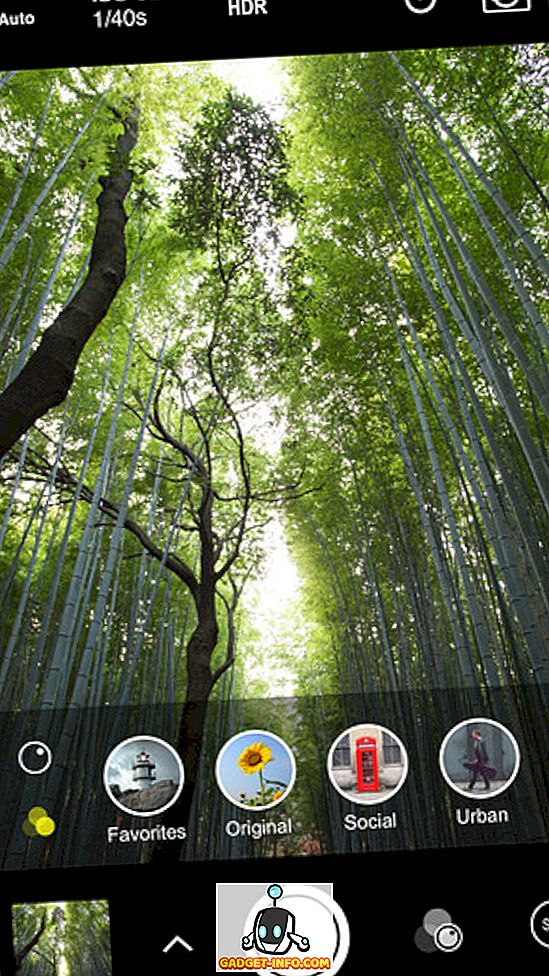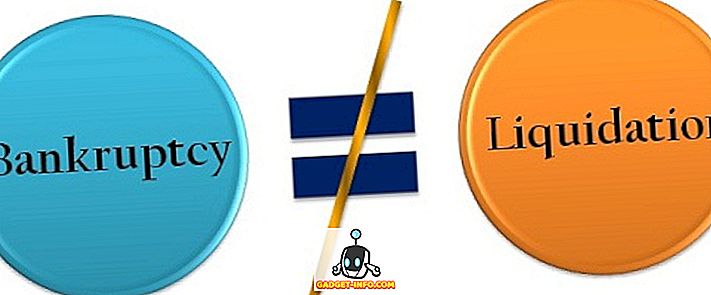يعد Google Chrome على Android متصفحًا فعالاً للغاية ، ومع ذلك ، فقد كان لديه دائمًا ميزات أقل من نظيره في سطح المكتب. في حين أنه يمكن إلقاء اللوم على بعض الميزات المفقودة في قيود النظام للطبيعة المتنقلة لنظام التشغيل Android والأجهزة التي يتم تشغيلها عليه ، فمن المفترض أن تكون بعض الميزات المفقودة على Chrome منذ البداية. إحدى هذه الميزات المفقودة هي القدرة على رؤية كلمات المرور المحفوظة على Chrome. هذه الميزة متوفرة على سطح المكتب منذ البداية ، ولكنها لم تكن متوفرة على Android. حسنًا ، بفضل الإصدار رقم 62 (Chrome 62) على Android ، يتيح لك المتصفح الآن الاطلاع على جميع كلمات مرورك المحفوظة. هذه الميزة مفيدة حقًا حيث يمكنك نسخ كلمات المرور المحفوظة ولصقها بسهولة ، دون الحاجة إلى تذكرها. لذلك ، إذا كان هذا أمرًا مهمًا بالنسبة إليك ، فإليك كيفية عرض كلمات المرور المحفوظة في Chrome على Android:
اعرض كلمات المرور المحفوظة في Chrome على Android
قبل أن نبدأ ، دعونا نفرض بعض القيود بوضوح. أولاً ، تعمل هذه الطريقة على Chrome 62 ، ومن ثَم إذا كنت تستخدم بنية سابقة ، فستحتاج إلى تحديث تطبيقك. يمكنك أيضًا تجربته على متصفح Chrome الإصدار التجريبي ، إذا لم يكن التحديث متاحًا لجهازك أو في منطقتك. أيضا ، سوف تكون قادرا على عرض كلمة المرور المحفوظة فقط إذا كان لديك نوع من ميزة تأمين شاشة القفل على جهازك. يتم ذلك للتأكد من عدم تمكن أي شخص غير مصرح له من عرض كلمات المرور الخاصة بك. أخيرًا ، يجب تسجيل الدخول باستخدام حساب Gmail في متصفح Chrome حتى يعمل هذا. حسنًا ، بما أننا نعرف الآن كل ذلك ، فلنبدأ.
ملاحظة: أنا أستخدم Chrome Beta لهذا البرنامج التعليمي نظرًا لأن تحديث Chrome 62 غير متوفر لي في وقت كتابة هذا المقال.
1. العملية بسيطة للغاية ، أولاً ، ابدأ تشغيل متصفح Chrome ، ثم انقر على قائمة الأزرار المكوّنة من 3 نقاط في الجانب العلوي الأيسر . الآن ، اضغط على "الإعدادات".

2. هنا ، اضغط على خيار "حفظ كلمات المرور" . يمكنك الآن رؤية جميع الحسابات وكلمات المرور المحفوظة في متصفحك المرتبط بحسابك. اضغط على الحساب الذي ترغب في رؤية كلمة المرور الخاصة به.


عرض كلمة المرور المحفوظة في Google Chrome
كما ترى ، من السهل رؤية كلمة المرور المحفوظة داخل Chrome على Android. هذه الميزة مفيدة حقًا إذا كنت تستخدم Chrome كخدمة أساسية لإدارة كلمة المرور. على الرغم من ذلك ، إذا كنت تريد مزيدًا من الأمان ، يجب أن أقترح عليك استخدام مدير كلمات مرور مخصص له. يمكنك النقر هنا ، للتعرف على أفضل مدراء كلمات المرور المتاحة اليوم. ومع ذلك ، أخبرنا بأفكارك حول موضوع استخدام Chrome كمدير كلمة المرور من خلال إسقاطها في قسم التعليقات أدناه.